Win10之家本文详解重装系统(安装系统)图文详细教程
发布时间:2022-09-09 文章来源:深度系统下载 浏览:
|
Windows 10是美国微软公司研发的跨平台及设备应用的操作系统。是微软发布的最后一个独立Windows版本。Windows 10共有7个发行版本,分别面向不同用户和设备。截止至2018年3月7日,Windows 10正式版已更新至秋季创意者10.0.16299.309版本,预览版已更新至春季创意者10.0.17120版本
很多朋友都想要学习怎么自己重装系统,因为只要学会了如何自己重装系统,我们就可以轻松掌控雷电了!那么到底如何自己重装系统呢?其实方法还是蛮简单的,如果大家想要学习这个方法,下面小编就来教你怎么自己重装系统吧! 电脑系统安装教程: 没有360安全卫士的朋友可以下载最新版的,下载的朋友直接打开即可。 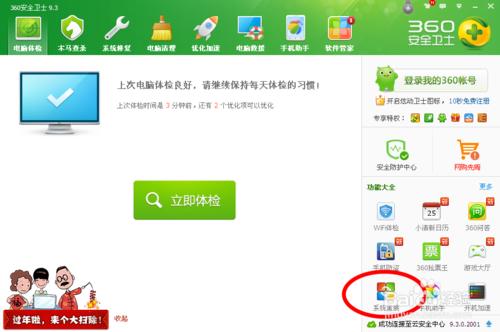 Win10之家小编详解重装系统教程图1 选择你需要的装系统的方式,是保留数据还是不保留信息,直接装系统。保留信息就是你电脑以前的软件全部保留,其他的无法保留。 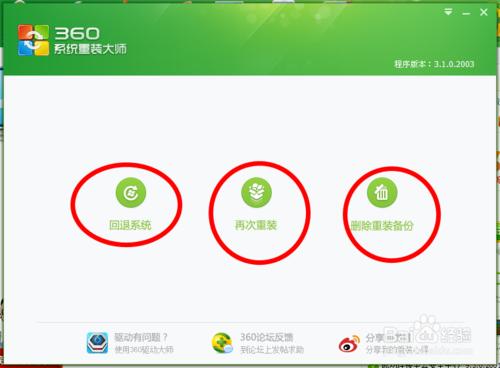 Win10之家小编详解重装系统教程图2 点击确定即可。是否接受系统的全新安装。 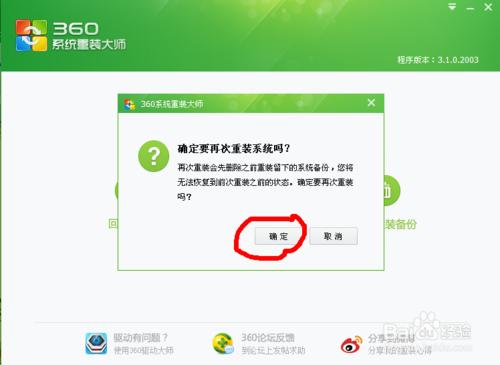 Win10之家小编详解重装系统教程图3 重装系统之后我们会发现我们的电脑会有一个全新的提示,这个时候我们电脑本身就有一个windows,现在我们要覆盖现在的系统。 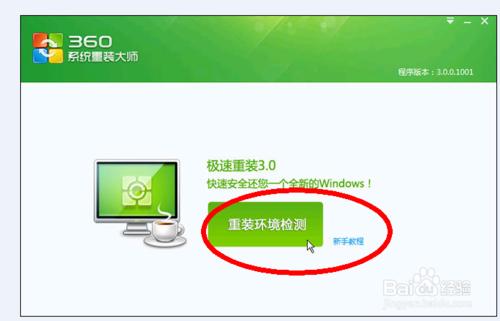 Win10之家小编详解重装系统教程图4 此时360还会提示你选择的安装方式,是全新安装还是纯净安装,我一般选择第一个。 选择"纯净式重装"将直接开始重装;选择"保留式重装"将弹出资料选择界面,您可以选择您需要保留的资料。目前支持备份的数据包括:QQ、MSN、旺旺、YY语音等聊天纪录,我的文档、桌面、Outlook邮件、IE浏览器收藏夹、360浏览器收藏夹等重要个人数据。不在备份支持列表中的项目需要您自行备份到系统盘(C:)以外的分区。有些文件需要自己备份,保证系统重新安装之后电脑能够重新启动。  Win10之家小编详解重装系统教程图5 点击之后系统自动运行了,这个时候只要保证电脑有充足的电量就可以。 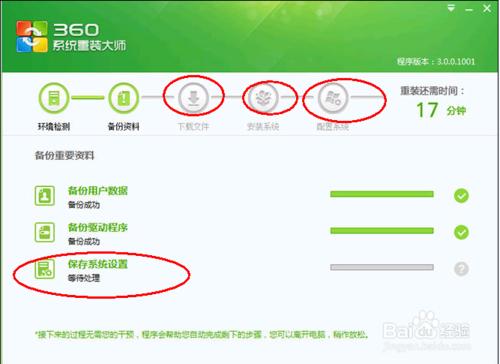 Win10之家小编详解重装系统教程图6 电脑重新安装开始。 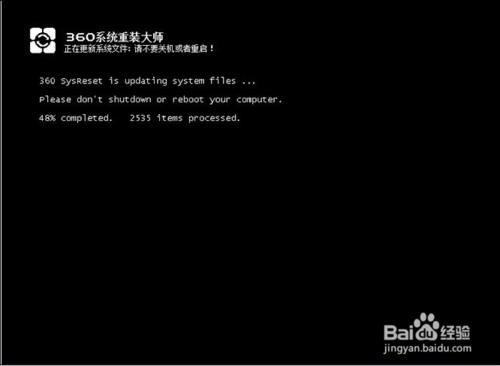 Win10之家小编详解重装系统教程图7 驱动正在安装中。 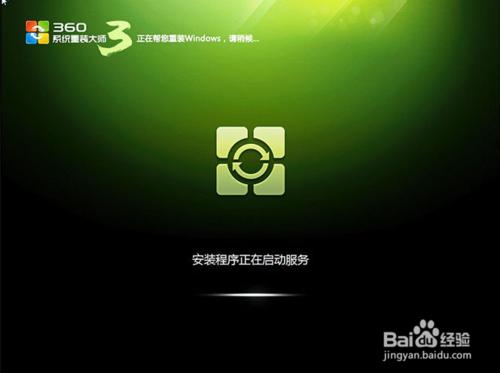 Win10之家小编详解重装系统教程图8 这个时候系统在自动为你安装驱动,确保你的电脑打开之后能够正常使用。 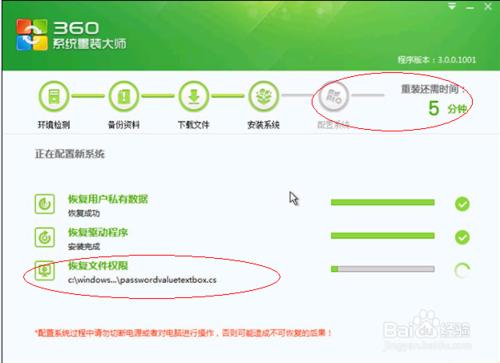 Win10之家小编详解重装系统教程图9 驱动检测中和驱动安装中。 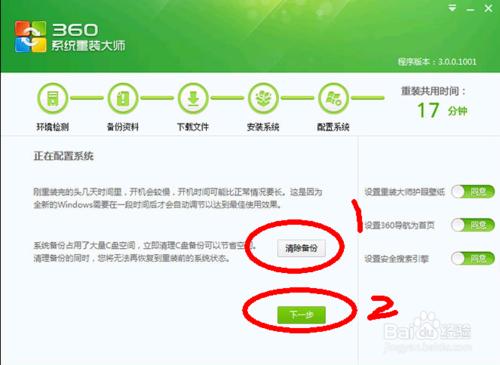 Win10之家小编详解重装系统教程图10 驱动的扫描,确保系统安装后能够正常使用。 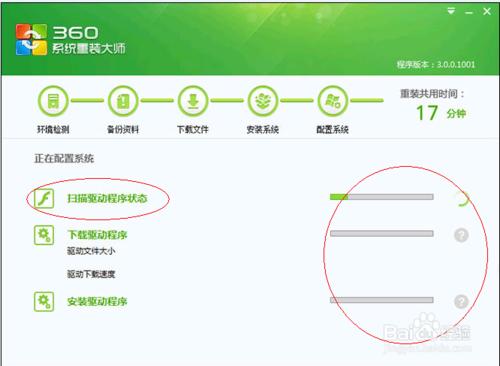 Win10之家小编详解重装系统教程图11 恭喜你,系统安装成功。 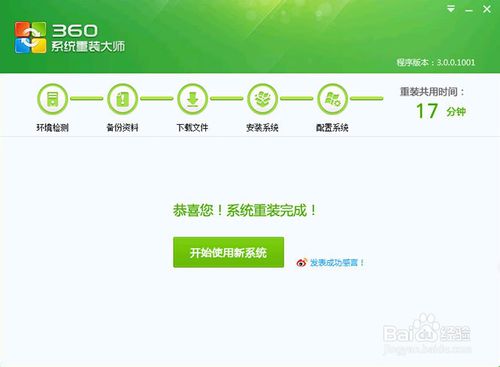 Win10之家小编详解重装系统教程图12 上述就是怎么自己重装系统的方法了,大家是否都已经掌握了这个方法呢?当然如何自己重装系统最好用的软件还是魔法猪一键重装大师!这款软件比我们之前用的任何一款软件都要好!所以大家赶紧行动起来吧,不要再犹豫了哦。
免激活Win10纯净版: http://www.xitongtiandi.net/s/win10cjb/ Win10官方原版ISO镜像! http://www.xitongtiandi.net/wenzhang/win10/12263.html
新技术融合:在易用性、安全性等方面进行了深入的改进与优化。针对云服务、智能移动设备、自然人机交互等新技术进行融合。Windows 10所新增的Windows Hello功能将带来一系列对于生物识别技术的支持。除了常见的指纹扫描之外,系统还能通过面部或虹膜扫描来让你进行登入。当然,你需要使用新的3D红外摄像头来获取到这些新功能。 |


